打印机驱动在哪里找 打印机驱动更新设置步骤
打印机驱动是一种软件,用于让电脑和打印机之间进行通信和协调。打印机驱动可以让电脑识别打印机的型号、功能、状态等信息,也可以让打印机按照电脑的指令执行打印任务。打印机驱动的安装和更新对于保证打印机的正常工作和提高打印质量非常重要。下面我就简单介绍一下打印机驱动在哪里找和打印机驱动更新设置步骤。

一、打印机驱动在哪里找?
一般来说,有以下几种方法可以找到打印机驱动:
1、使用随打印机附带的光盘或U盘。这是最简单的方法,只需要将光盘或U盘插入电脑,按照提示安装即可。但是这种方法可能不适用于没有光驱或U盘接口的电脑,或者光盘或U盘丢失或损坏的情况。
2、从打印机制造商的官网下载。这是最常用的方法,只需要在浏览器中输入打印机品牌和型号,找到对应的官网,然后根据自己的操作系统和语言选择合适的驱动程序下载并安装即可。例如惠普(HP)打印机举例。在百度搜索惠普官网,然后在官网上输入我的打印机型号(如Deskjet 2130),选择我的操作系统(如Windows 10)和语言(如中文),就可以看到可用的驱动程序,点击下载并安装即可。

3、使用Windows更新或“打印机卫士”驱动软件自动检测和安装。这是最方便的方法,只需要让电脑自动或手动检查是否有可用的更新,然后选择更新即可。Windows更新会根据电脑已连接的打印机搜索和下载合适的驱动程序。“打印机卫士”可以帮助用户快速检测找到并安装最新的打印机驱动程序,不需要查询机型软件会自动识别推荐下载。

 好评率97%
好评率97%
 下载次数:4756792
下载次数:4756792
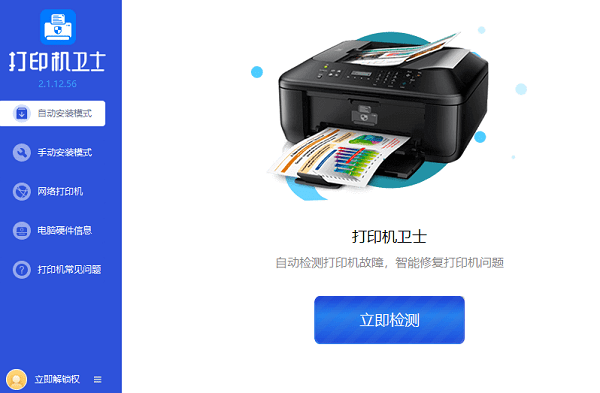
二、打印机驱动更新设置步骤
如果已经安装了打印机驱动,但是发现打印效果不理想或者出现错误提示,可能需要更新打印机驱动。更新打印机驱动有以下几个步骤:
1、打开控制面板,选择查看设备和打印机项。
2、选中要操作的打印机,右键选择属性。
3、选择驱动程序选项卡,点击更新驱动程序按钮。
4、选择自动搜索更新的驱动程序或浏览计算机以查找驱动程序软件。
5、如果选择自动搜索,等待系统搜索并安装最新的驱动程序;如果选择浏览计算机,指定已下载好的驱动程序文件所在位置,并按照提示安装。
6、完成后重启电脑和打印机。

以上就是打印机驱动在哪里找,打印机驱动更新设置步骤。希望对你有所帮助。如果有遇到打印机连接、共享、报错等问题,可以下载“打印机卫士”进行立即检测,只需要一步便可修复问题,提高大家工作和打印机使用效率。